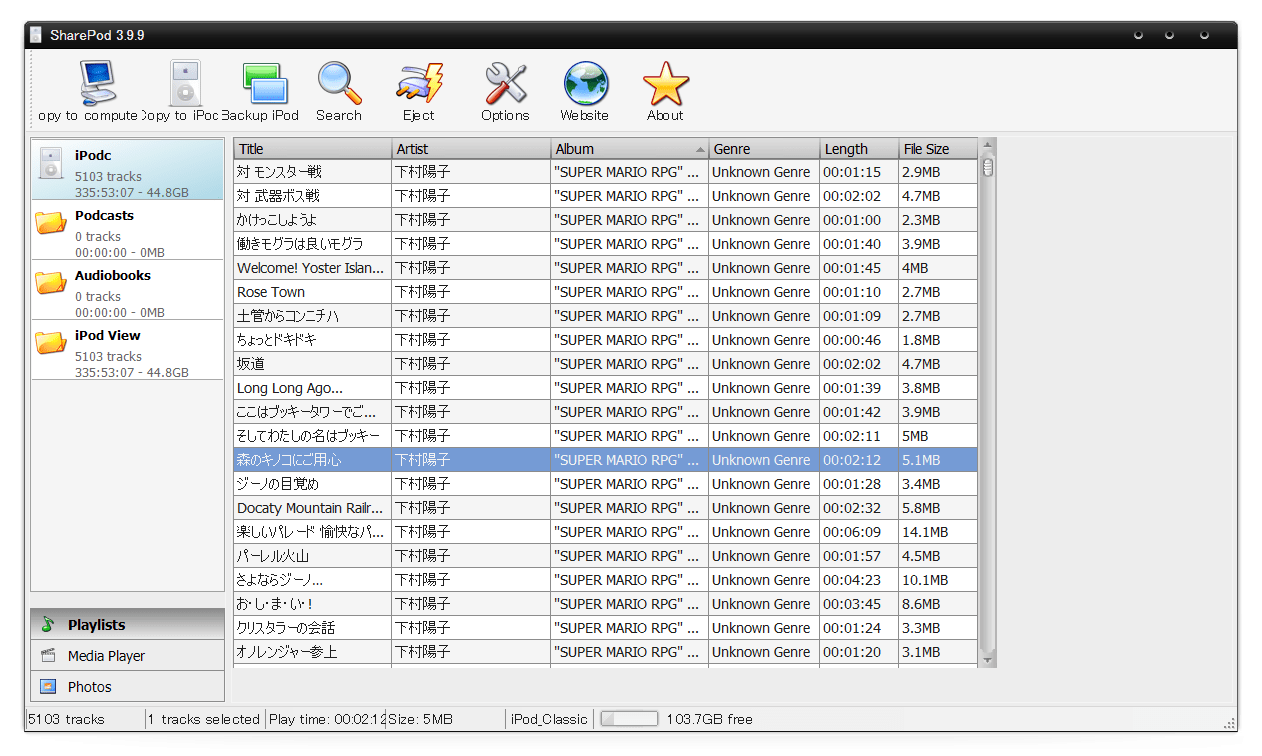はじめに
iPodを管理するのにiTunesを使っている方は多いと思いますが、というかほとんどだと思いますが、御存知の通りiTunesではiPodから曲を転送してくることできません。 完全にPC→iPodの一方通行になっています。
この状態ならば基本的にiPodの中身はPCに常時保管されている(同期しなくてはいけないので常にファイルがある)ので、ある程度は安心できますが、「iPodを手動で管理する」などのチェックボックスを入れて管理している私のような人物は、基本的にiPodの中身をPCに保存していない場合が多いのではないかと思います。
なぜならあの同期の仕組みが嫌で手動で管理しているはずだからです。1000人が1000人同じ回答をするとは思いませんが。
とにかく、PCにバックアップはない。という時に、便利なソフトウェアが存在します。
SharePodはiPodの中身をまるままPCにバックアップできるソフトウェアです。もちろん、iPhoneやtouchなどのiOS搭載デバイスにも対応しています。
的確な操作をすれば、バックアップ後のディレクトリも完璧です。
更に驚くべきはそのコピーの速さ。5000曲で大体30分くらいです。速いと取るか遅いと取るかは人によるかと思いますが、約50GBでこの速度なのでかなり優秀なのではないでしょうか。
この手のソフトウェアはかなりの数存在しますが、その中でもやはりSharePodは非常に使いやすい便利なものです。
なお、動作にはMicrosoft .NET 2 Frameworkが必要です。
使い方
当方で普段使用しているiPodはclassicですので、ここからの説明は全てclassicを前提としています。ご了承下さい。
さて、基本的に今回触る機能はBackup iPodのみです。この機能でiPodの中身を全てPCにコピーすることができます。
その際、前述した通りディレクトリが重要になってきます。ここにいくつかサンプルを置いておきますので、よくわからない、自分で考えるのが面倒、という方は是非お使い下さい。
この画面でディレクトリの設定をします。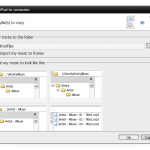
出力先はもちろん、ご自分で変更してください。
肝心なのは出力先ではなく、その下の『I want my music to look like this』の部分で、デフォルトの設定(左上)では
[Artist]\[Album] [TrackNumber] – [Title]
という設定になっています。
この設定はiPodを操作するとき、アーティストから曲を探して音楽を聴き始めるという流れが好きな方に向いています。
1つのアルバムに1人のアーティストしか設定されていない場合などは綺麗にまとまります。そのようなデータが多い方はデフォルトのままで問題ないでしょう。
しかしながら、往々にして全てのアルバムが1つのアーティストのみで構成されているという状況は少ないです。
コンピレーションをよく聴く方などには全く向いていないディレクトリになります。
というわけで、Customのところでディレクトリを設定します。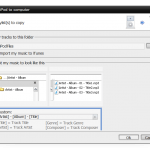
アルバムアーティストを全てのアルバムに設定していれば
[AlbumArtist]
だけで綺麗に収まるのですが、その場合はあまり多くないでしょうし、確実に成功させるには以下の出力が良いと思われます。
[Album]\[TrackNumber] [Title]
ex. Destination\01 I’m here
が最もシンプルなアルバム単位の出力になります。しかしながら、この出力だと複数ディスクにまたがるアルバムを1つのアルバムとして管理している方(ディスクナンバーで管理している場合)には向きません。
というわけで、そのような場合には
[Album]\[DiscNumber] [TrackNumber] [Title]
ex. Gig Grimoire\02 11 W.M.S.
という出力で綺麗にまとまります。
以上が基本形になるかな、と思います。ここからは自分の好きなようにカスタマイズすればいいのですが、SSだと設定できる項目の一覧が途切れてしまっているので、ここにまとめて記述しておきます。
尚、記述の際は大文字と小文字区別されますので、例えば[Discnumber]と書いてもディスクナンバーは反映されません。しっかり[DiscNumber]と書く必要があります。
[Artist] – (トラックの)アーティスト名
[Composer] – (トラックの)コンポーザー名
[Album] – アルバム名
[AlbumArtist] – アルバムアーティスト名
[Title] – 曲名
[Genre] – (トラックの)ジャンル名
[TrackNumber] – 曲番号
[DiscNumber] – ディスク番号
公式サイトのSSで確認できたのはこれらだけです。
なお、Customで設定したディレクトリは全てCopy tracks to folderで設定したフォルダからのパスになっています。例えばSSの場所を参考にしつつ書いてみると、
Z:\iPodFiles\FictionJunction YUUKA\circus\01 – circus.mp3
といった感じになります。
\でフォルダを表します。-などを入れることも可能です。
さて、ここまでiPodからPCへデータをコピーすることに関連した記事になっていましたが、SharePodはそれと逆、PCからiPodへ曲を追加する機能も携えています。
Copy to iPodをクリックし、iPodへ転送したい曲をリストに追加するだけです。しかしながら、この辺りの操作はあえてSharePodでやらなくてもいいかもしれません。
他にもプレイリストの編集ができたり、画像の転送ができたりと豊富な機能が魅力です。
全てのiPodユーザーにオススメのソフトウェアです。